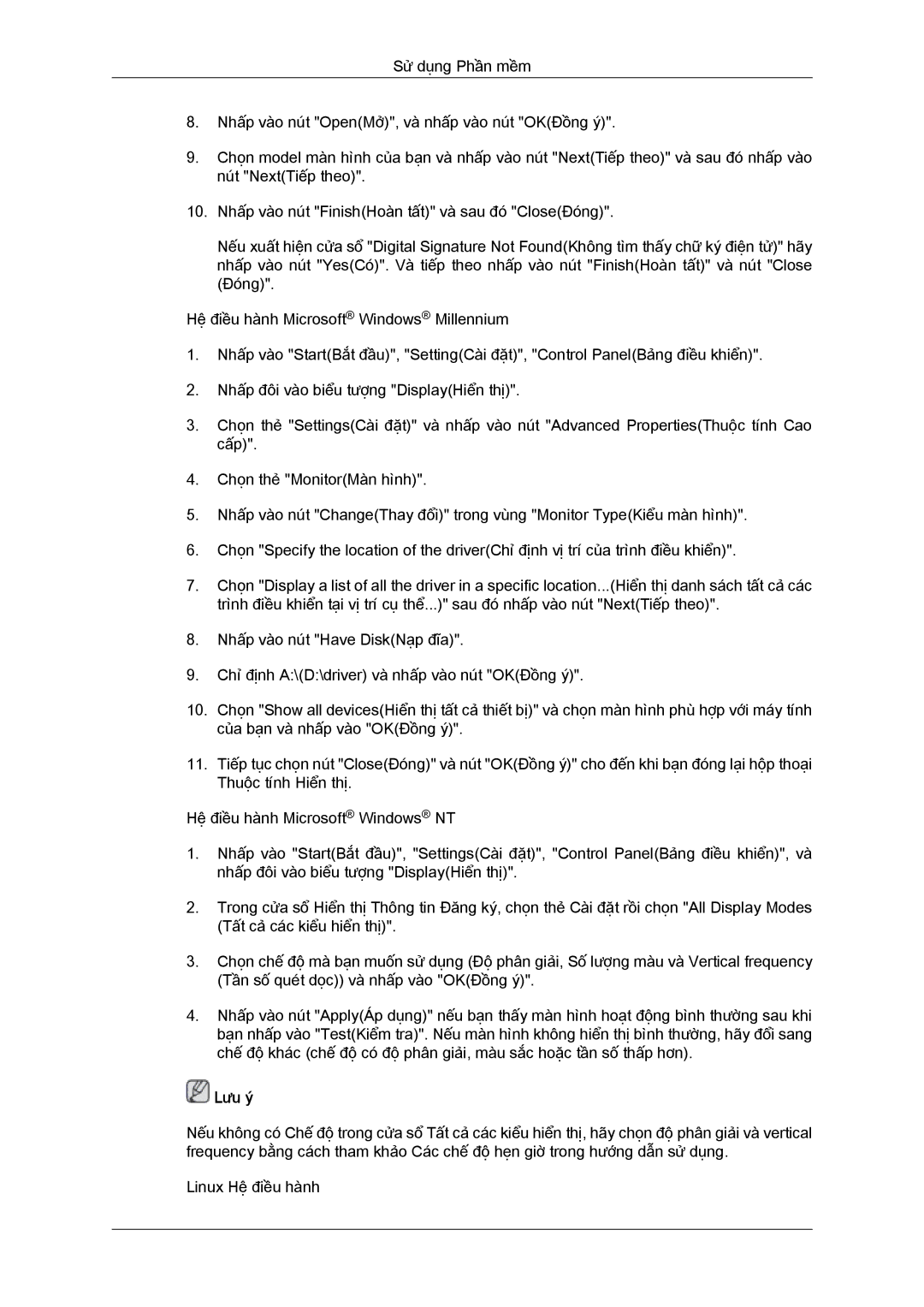Sử dụng Phần mềm
8.Nhấp vào nút "Open(Mở)", và nhấp vào nút "OK(Đồng ý)".
9.Chọn model màn hình của bạn và nhấp vào nút "Next(Tiếp theo)" và sau đó nhấp vào nút "Next(Tiếp theo)".
10.Nhấp vào nút "Finish(Hoàn tất)" và sau đó "Close(Đóng)".
Nếu xuất hiện cửa sổ "Digital Signature Not Found(Không tìm thấy chữ ký điện tử)" hãy nhấp vào nút "Yes(Có)". Và tiếp theo nhấp vào nút "Finish(Hoàn tất)" và nút "Close (Đóng)".
Hệ điều hành Microsoft® Windows® Millennium
1.Nhấp vào "Start(Bắt đầu)", "Setting(Cài đặt)", "Control Panel(Bảng điều khiển)".
2.Nhấp đôi vào biểu tượng "Display(Hiển thị)".
3.Chọn thẻ "Settings(Cài đặt)" và nhấp vào nút "Advanced Properties(Thuộc tính Cao cấp)".
4.Chọn thẻ "Monitor(Màn hình)".
5.Nhấp vào nút "Change(Thay đổi)" trong vùng "Monitor Type(Kiểu màn hình)".
6.Chọn "Specify the location of the driver(Chỉ định vị trí của trình điều khiển)".
7.Chọn "Display a list of all the driver in a specific location...(Hiển thị danh sách tất cả các trình điều khiển tại vị trí cụ thể...)" sau đó nhấp vào nút "Next(Tiếp theo)".
8.Nhấp vào nút "Have Disk(Nạp đĩa)".
9.Chỉ định A:\(D:\driver) và nhấp vào nút "OK(Đồng ý)".
10.Chọn "Show all devices(Hiển thị tất cả thiết bị)" và chọn màn hình phù hợp với máy tính của bạn và nhấp vào "OK(Đồng ý)".
11.Tiếp tục chọn nút "Close(Đóng)" và nút "OK(Đồng ý)" cho đến khi bạn đóng lại hộp thoại Thuộc tính Hiển thị.
Hệ điều hành Microsoft® Windows® NT
1.Nhấp vào "Start(Bắt đầu)", "Settings(Cài đặt)", "Control Panel(Bảng điều khiển)", và nhấp đôi vào biểu tượng "Display(Hiển thị)".
2.Trong cửa sổ Hiển thị Thông tin Đăng ký, chọn thẻ Cài đặt rồi chọn "All Display Modes
(Tất cả các kiểu hiển thị)".
3.Chọn chế độ mà bạn muốn sử dụng (Độ phân giải, Số lượng màu và Vertical frequency (Tần số quét dọc)) và nhấp vào "OK(Đồng ý)".
4.Nhấp vào nút "Apply(Áp dụng)" nếu bạn thấy màn hình hoạt động bình thường sau khi bạn nhấp vào "Test(Kiểm tra)". Nếu màn hình không hiển thị bình thường, hãy đổi sang chế độ khác (chế độ có độ phân giải, màu sắc hoặc tần số thấp hơn).
 Lưu ý
Lưu ý
Nếu không có Chế độ trong cửa sổ Tất cả các kiểu hiển thị, hãy chọn độ phân giải và vertical frequency bằng cách tham khảo Các chế độ hẹn giờ trong hướng dẫn sử dụng.
Linux Hệ điều hành